Win10系统如何关闭“脱机工作”状态
Windows10系统电脑在未连接网络状态下,总会弹出脱机工作提示框。脱机工作就是脱离网络浏览网页,该网页是曾在有网络状态中保存下来的脱机文件。不过,最近一些用户向小编咨询该怎么解除Win10系统脱机工作状态。下面,小编就为大家介绍下具体步骤!
推荐:最新Windows10系统下载
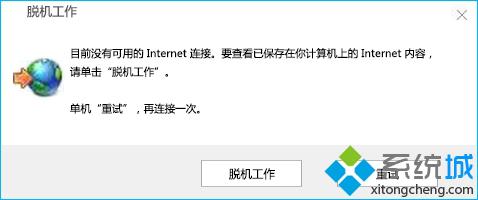
操作步骤:
1、打开IE浏览器以后,在右上角点击设置图标,在IE设置菜单中选择 Internet选项;
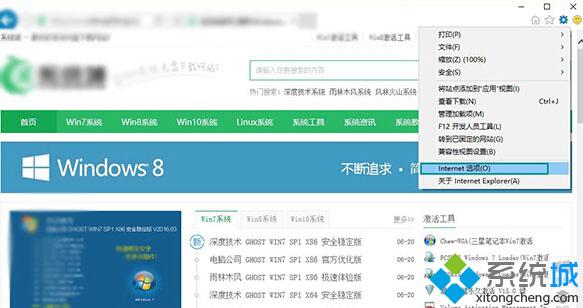
2、在Internet选项中,切换到 连接 选项,然后点击 设置 ,如图所示;
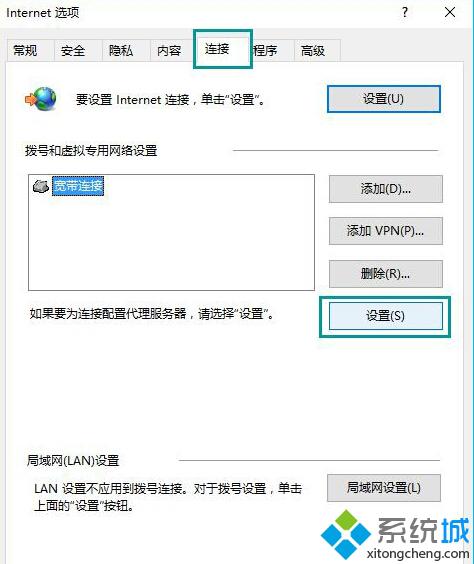
3、取消勾选 自动检测设置,然后点击确定按钮;
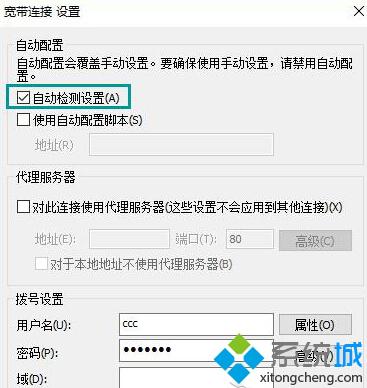
4、连接选项页中点击右下方的局域网设置按钮;
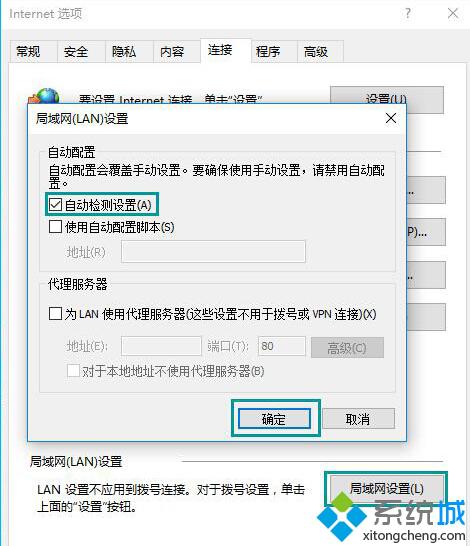
5、勾选自动检测设置然后点击确定,一直点击确定,这样保存了设置。关闭IE,然后重启,问题就解决了。
以上系统城小编为大家介绍的Windows10系统解除脱机工作的具体办法了。小编建议大家在非必要时不要开启脱机工作,否则会增加系统负荷。更多win10系统相关教程,请关注系统城:https://www.xitongcheng.com/
相关推荐:
Windows10“脱机地图”功能在哪
相关教程:状态栏网速浏览器脱机工作是什么意思打印机脱机状态怎么办 win7该磁盘处于脱机状态 签名冲突怎样取消脱机工作我告诉你msdn版权声明:以上内容作者已申请原创保护,未经允许不得转载,侵权必究!授权事宜、对本内容有异议或投诉,敬请联系网站管理员,我们将尽快回复您,谢谢合作!










